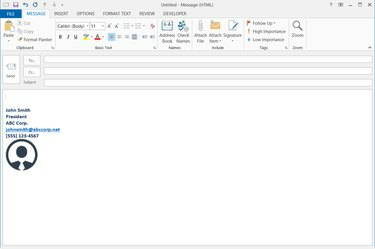
Vous pouvez modifier votre signature dans un e-mail particulier sans affecter son apparence par défaut.
Crédit d'image : Image reproduite avec l'aimable autorisation de Microsoft
Plutôt que d'écrire votre nom, votre titre et vos coordonnées au bas de chaque e-mail que vous envoyez, créez une signature dans Outlook 2013, 2010 ou 2007 pour insérer vos informations en deux clics. Définissez une signature par défaut et Outlook la saisit dans chaque nouveau message que vous créez. Même si vous souhaitez inclure des couleurs, des images ou des liens hypertexte, vous n'avez pas besoin de connaître le langage HTML. Outlook propose un panel d'options qui rendent la rédaction de votre signature aussi simple que le style du texte dans Word.
Étape 1

Ouvrez le menu des signatures.
Crédit d'image : Image reproduite avec l'aimable autorisation de Microsoft
Démarrez un nouvel e-mail dans Outlook, cliquez sur le bouton "Signature" et choisissez "Signatures" dans le menu.
Vidéo du jour
Étape 2

Commencer une signature.
Crédit d'image : Image reproduite avec l'aimable autorisation de Microsoft
Cliquez sur "Nouveau" et entrez un nom pour votre signature. Les destinataires de l'e-mail ne verront pas ce nom - il sert uniquement à distinguer cette signature des autres signatures sur votre ordinateur.
Étape 3

Saisissez le texte de la signature.
Crédit d'image : Image reproduite avec l'aimable autorisation de Microsoft
Tapez votre signature et modifiez la taille, la couleur, l'alignement et la police du texte avec les options de style.
Étape 4

Ajoutez une carte de visite.
Crédit d'image : Image reproduite avec l'aimable autorisation de Microsoft
Appuyez sur "Carte de visite" si vous souhaitez ajouter une carte de visite virtuelle basée sur un contact existant dans votre carnet d'adresses Outlook.
Étape 5

Ajoutez une image.
Crédit d'image : Image reproduite avec l'aimable autorisation de Microsoft
Cliquez sur l'icône « Image » pour ajouter une image à partir de votre ordinateur. Pour éviter que votre signature ne prenne trop de place, vous devrez peut-être redimensionner l'image dans un autre programme, tel que Paint, avant de la sélectionner dans Outlook.
Étape 6

Ajouter un lien.
Crédit d'image : Image reproduite avec l'aimable autorisation de Microsoft
Cliquez sur l'icône « Insérer un lien hypertexte » pour ajouter un lien vers votre site Web ou vers une adresse e-mail. Depuis 2007, Outlook ne prend pas en charge l'écriture directe de code HTML dans votre signature. Par conséquent, si vous souhaitez inclure un lien, vous devez utiliser « Insérer un lien hypertexte ».
Étape 7

Définissez la signature par défaut.
Crédit d'image : Image reproduite avec l'aimable autorisation de Microsoft
Appuyez sur "Enregistrer" puis sélectionnez votre signature par défaut pour les nouveaux messages, ou pour les réponses et les transferts, si vous souhaitez le joindre automatiquement. Outlook prend en charge l'utilisation de signatures par défaut différentes sur chaque compte.
Étape 8

Créez des signatures supplémentaires.
Crédit d'image : Image reproduite avec l'aimable autorisation de Microsoft
Appuyez à nouveau sur "Nouveau" si vous souhaitez créer une autre signature.
Étape 9
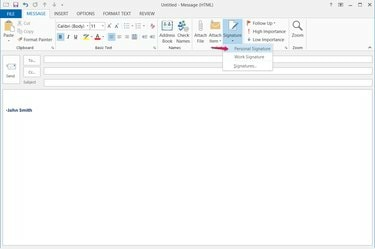
Insérez une signature.
Crédit d'image : Image reproduite avec l'aimable autorisation de Microsoft
Cliquez sur "Signature" et choisissez l'une de vos signatures pour l'insérer dans un e-mail. Votre signature par défaut apparaît automatiquement au bas de chaque nouvel e-mail.
Pointe
Si vous êtes familier avec HTML et que vous souhaitez peaufiner le codage de votre signature à la main, vous pouvez trouver son fichier dans le répertoire "%APPDATA%\Microsoft\Signatures". Appuyez sur "Windows-R" et entrez dans ce répertoire pour atteindre le dossier de signature.
Certains clients de messagerie enveloppent de longues lignes de texte, alors essayez de garder chaque ligne de votre signature sous 72 caractères pour éviter les sauts de ligne indésirables.
Avertissement
Si vous modifiez le format de votre e-mail en texte brut, votre signature perd ses couleurs et autres styles. Laissez le formatage des e-mails sur la valeur par défaut d'Outlook, HTML, pour conserver ces paramètres.




